- Możemy to uwzględnić wyskakujące okienko komunikat o błędzie w najczęstszych problemach z siecią.
- Jeśli masz pewność, że błąd wystąpił podczas próby przejścia do zaufanej strony internetowej, dowiedz się, jak rozwiązać ten problem, postępując zgodnie z naszym przewodnikiem poniżej.
- Czy napotkałeś inny problem z oprogramowaniem lub sprzętem? Hit nasz Sekcja rozwiązywania problemów dla rozwiązania.
- Chcesz dowiedzieć się więcej o przeglądarkach? Znajdź wiele artykułów na ich temat w naszym Centrum przeglądarek.

- Łatwa migracja: użyj asystenta Opery, aby przenieść istniejące dane, takie jak zakładki, hasła itp.
- Zoptymalizuj wykorzystanie zasobów: Twoja pamięć RAM jest używana wydajniej niż w innych przeglądarkach
- Zwiększona prywatność: zintegrowana bezpłatna i nieograniczona sieć VPN
- Brak reklam: wbudowany Ad Blocker przyspiesza ładowanie stron i chroni przed eksploracją danych
- Przyjazny dla graczy: Opera GX to pierwsza i najlepsza przeglądarka do gier
- Pobierz Operę
Możemy uwzględnić Ta witryna może nie być zaufana w Twojej przeglądarce wyskakujące okienko w najczęstszych problemach z siecią.
Jeśli masz pewność, że błąd wystąpił podczas próby przejścia do zaufanej strony internetowej, nie wahaj się i dowiedz się, jak dodać tę witrynę do zaufana przeglądarka lista witryn.
Jak już wspomniano, ten alert systemowy można rozwiązać, jeśli umieścisz stronę internetową w swoim zaufana przeglądarka lista witryn.
A oto jak możesz to zrobić na najpopularniejszych przeglądarka internetowa aplikacje dostępne dla systemu Windows 10.
Ale najpierw, czy wiesz, że istnieje przeglądarka internetowa, która automatycznie przekierowuje Cię do zabezpieczonej wersji witryn, które próbujesz odwiedzić?
Opera przenosi Cię bezpośrednio do bezpiecznej wersji HTTPS stron internetowych
Sedno problemu z zaufanymi lub niezaufanymi stronami internetowymi dotyczy protokołów szyfrowania HTTP lub HTTPS.
Pierwszy z nich jest przestarzały i stwarza pewne zagrożenia dla bezpieczeństwa, podczas gdy drugi jest nowoczesny i działa pod bezpiecznym certyfikatem SSL.
Możesz uniknąć odwiedzania nieaktualnych witryn z Opera który automatycznie przekierowuje Cię do bezpiecznego HTTPS. Zapewnienie bezpieczeństwa przez cały czas podczas przebywania w odosobnieniu.
Dodaj 2048-bitowy klucz szyfrowania RSA dla certyfikatów SSL (standardowe przeglądarki mają szyfrowanie 1024-bitowe) i możesz bezpiecznie wędrować po Internecie, nie martwiąc się o nic.
Lub często przerywany przez denerwujący monit.
Uruchom skanowanie systemu, aby wykryć potencjalne błędy

Pobierz Restoro
Narzędzie do naprawy komputera

Kliknij Rozpocznij skanowanie aby znaleźć problemy z systemem Windows.

Kliknij Naprawić wszystko rozwiązać problemy z opatentowanymi technologiami.
Uruchom skanowanie komputera za pomocą narzędzia Restoro Repair Tool, aby znaleźć błędy powodujące problemy z bezpieczeństwem i spowolnienia. Po zakończeniu skanowania proces naprawy zastąpi uszkodzone pliki świeżymi plikami i składnikami systemu Windows.
Możesz zobaczyć wszystko z pierwszej ręki, pobierając Operę i wypróbowując ją już dziś.

Opera
Nie możesz zawracać sobie głowy niezaufanymi witrynami, a Opera przenosi Cię bezpośrednio do bezpiecznych wersji HTTPS. Poza tym Opera jest szybka, lekka i ma darmowy VPN!
Odwiedź stronę
Jeśli nie jesteś jeszcze gotowy, aby przejść na Opera, możesz wykonać poniższe kroki, aby zabezpieczyć połączenie.
Jak wyłączyć alerty mogą nie być zaufanymi witrynami
1. Google Chrome
- Otwórz Chrome i kliknij Menu Ikona.
- Z listy, która się wyświetli, kliknij Ustawienia.
- Od Ustawienia przewiń stronę w dół, aż znajdziesz Opcja zaawansowana; Kliknij na to.
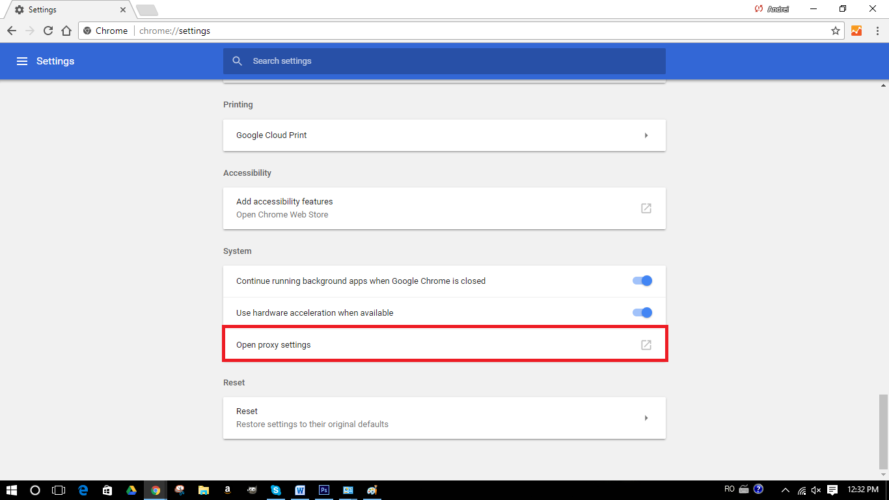
- Ponownie przewiń w dół w ustawieniach zaawansowanych, aż zobaczysz ustawienia Otwórz proxy; wybierz ten wpis.
- W oknie Właściwości internetowe przejdź do zakładki Zabezpieczenia.
- Kliknij ikonę Zaufane witryny, a następnie uzyskaj dostęp do Witryn od dołu.
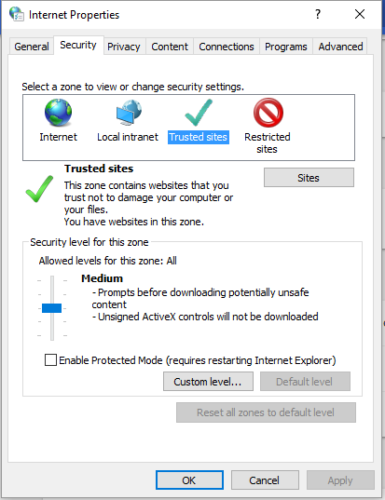
- Po wyświetleniu monitu wprowadź adres URL swojej zaufanej strony internetowej, a po zakończeniu kliknij Dodaj.
- Zapisz zmiany i uruchom ponownie przeglądarkę.
2. Mozilla Firefox
- Biegać Mozilla Firefox.
- Następnie w prawym górnym rogu kliknij trzy poziome linie, aby wyświetlić listę Menu.
- Stamtąd wybierz Opcje.
- Przejdź w kierunku Bezpieczeństwo z lewej strony okna Ustawienia.
- Kliknij Wyjątki i wprowadź adresy URL, które chcesz uwzględnić w zaufana lista.

- To powinno być wszystko; może być konieczne ponowne uruchomienie oprogramowania Firefox, zanim będzie można przejść do ostatnio dodanej strony internetowej.
3. Microsoft Edge
- otwarty TO ZNACZY i kliknij ikonę Menu.
- Następnie z wyświetlonej listy wybierz Ustawienia internetowe.
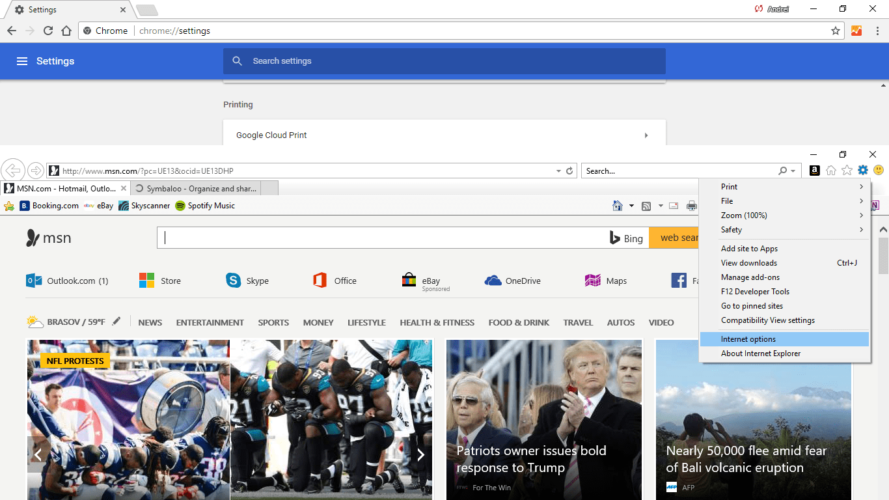
- Z okna Opcje internetowe musisz przejść do zakładki Bezpieczeństwo (druga zakładka od lewej).
- Kliknij ikonę Zaufane witryny, aby aktywować to pole.
- A następnie kliknij przycisk Witryny od dołu.
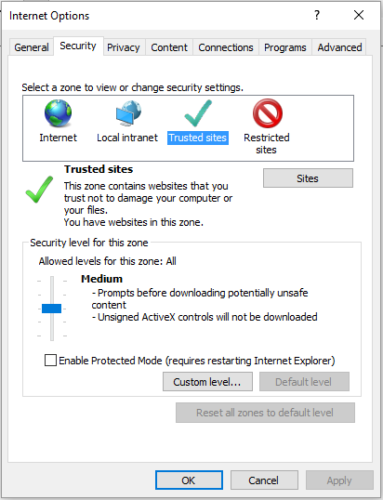
- Dodaj strony, które chcesz uwzględnić w in zaufane strony lista.
- Zapisz wszystkie zmiany i zamknij przeglądarkę.
Niestety, wł Microsoft Edge, zaufane strony nie można uzyskać dostępu do obiektu, ponieważ nie ma go w przeglądarce.
Możesz dodać stronę internetową jako zaufaną witrynę w przeglądarce Internet Explorer, a następnie ponownie ją otworzyć w przeglądarce Microsoft Edge. Wiemy, że to nie jest prawdziwa poprawka, ale na razie to wszystko, co możesz zrobić.
Podobne kroki można wykonać również na innych klientach przeglądarek internetowych.
Ogólna idea pozostaje taka sama: kiedy dostajesz Ta witryna może nie być zaufana w Twojej przeglądarce alert bezpieczeństwa, musisz umieścić zagrożoną stronę internetową na liście zaufanych witryn.
W przeciwnym razie przeglądarka internetowa uniemożliwi dalszy dostęp.
Teraz już wiesz, w jaki sposób daną stronę internetową można dodać do zaufana lista. W ten sposób możesz naprawić irytujący błąd wyskakującego okienka.
Pamiętaj, że zawsze powinieneś wybrać dodatkowe ustawienia zabezpieczeń, aby upewnić się, że Twoje pliki i Twoja tożsamość są chronione.
W tej kwestii zalecamy włącz ochronę firewall i zainstalować oprogramowanie antywirusowe lub antymalware za pomocą funkcje filtrowania przeglądania aktywowany.
 Nadal masz problemy?Napraw je za pomocą tego narzędzia:
Nadal masz problemy?Napraw je za pomocą tego narzędzia:
- Pobierz to narzędzie do naprawy komputera ocenione jako świetne na TrustPilot.com (pobieranie rozpoczyna się na tej stronie).
- Kliknij Rozpocznij skanowanie aby znaleźć problemy z systemem Windows, które mogą powodować problemy z komputerem.
- Kliknij Naprawić wszystko rozwiązać problemy z opatentowanymi technologiami (Ekskluzywny rabat dla naszych czytelników).
Restoro zostało pobrane przez 0 czytelników w tym miesiącu.
Często Zadawane Pytania
Niektóre z nowoczesnych przeglądarki mieć mechanizm automatycznego przełączania z niebezpiecznej na bezpieczną wersję stronie internetowej. Oto niesamowity przewodnik do wyjaśnienia dlaczego Twoja przeglądarka przekierowuje na inne strony.
Sejf ATP Spinki do mankietów jest częścią Microsoft‘s Zaawansowana ochrona przed zagrożeniami (ATP) system, który przepisuje wszystko URL znaleziony w przychodzącym e-mail.
Nie, nie jest, ale niektórzy atakujący używają Mały adres URL do dystrybucji spinki do mankietów za niebezpieczne witryny. Nie otwieraj takich niezamówionych spinki do mankietów i upewnij się, że Twój komputer jest chroniony z najlepszy antywirus.
![NAPRAW: Kod błędu DLG_FLAGS_INVALID_CA [Pełny przewodnik]](/f/a8cb8d689689294e04336807916da30e.jpg?width=300&height=460)
![NAPRAW: Nie można zalogować się na konto Gmail [Łatwy przewodnik]](/f/097c98e83e638085396e2bcfd35216a0.jpg?width=300&height=460)
